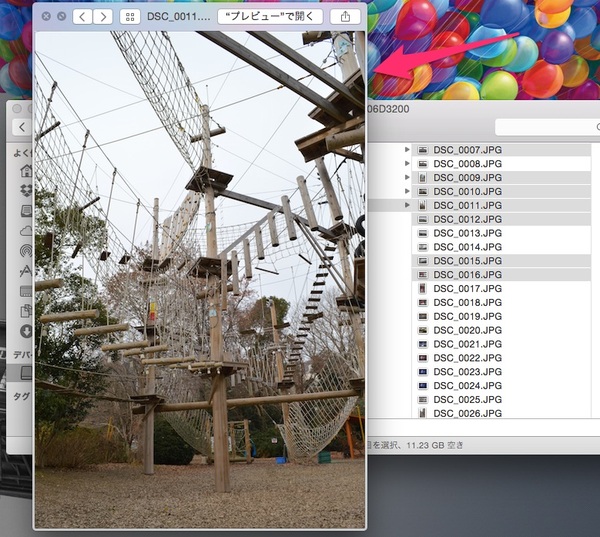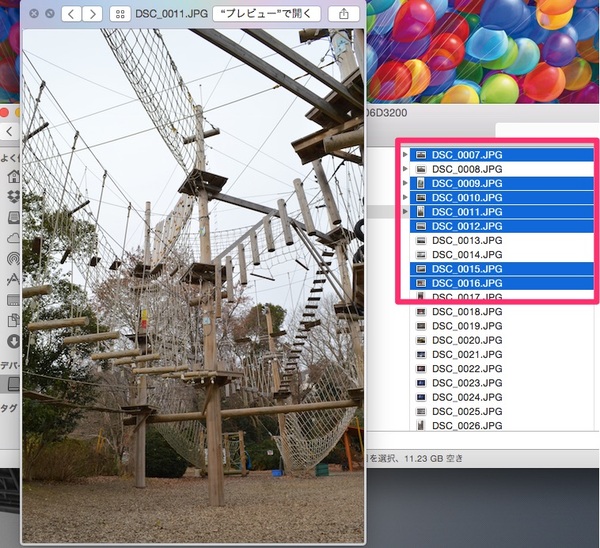Macを使っていて、いくつかのファイルを1つのフォルダにまとめたいという場面は頻繁にある。そんなときは「Finderで新規フォルダを作成して名前を設定」→「ファイルを複数選択してフォルダにドラッグ&ドロップ」というのが、普通のやり方だ。
別にこの方法でも困ることは何もないのだが、実は工程を減らし、より簡単に複数ファイルを新規フォルダにまとめるテクがあるのだ。
まず移動させたいファイルを選択する。アイコン表示ならマウスでドラッグして一気に選択してもいいし、リスト表示なら「shift」キーや「command」キーを使って、任意のファイルを複数選ぶことも可能だ。
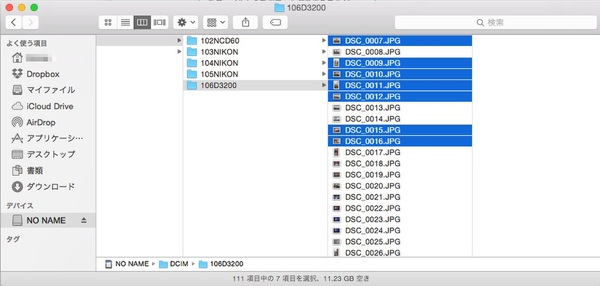
「shift」キーを押しながらクリック→連続した複数ファイルを選択、「command」キーを押しながらクリック→飛び飛びの複数ファイルを選択
あとは右クリックして、「選択項目(○項目)から新規フォルダ」という項目を選択するだけ。「選択項目から作成したフォルダ」という名前で新規フォルダが作られるので、あとは好きな名前に変更すれば完了だ。
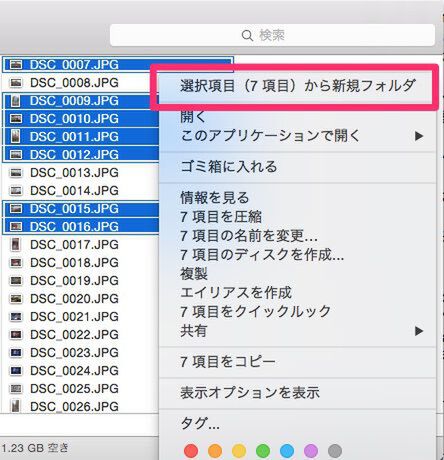
右クリックすると一番上に表示される。意外と気づいていないユーザーも多いかもしれない
もしくは複数ファイルを選択後「control」+「command」+「N」キーを押下しても、同じく選択項目をまとめた新規フォルダが作成できる。ただの新規フォルダを作成するショートカットキー「shift」+「command」+「N」はよく使っている人も多いかもしれない。今回のテクをセットで覚えておくと便利だ。
大量の写真データから、うまく撮影できたものだけを新規フォルダにまとめるなど、そもそもどのファイルをピックアップするかあやふやな場合もある。そんなときは、目星のファイルを複数選択したのち「space」キーを押せば、選んだファイルの連続クイックルックが可能。
矢印キーでそれぞれ見ていき、不要なものは「command」キーを押しながら選択解除。その後「control」+「command」+「N」キーで新規フォルダにまとめればスマートだ。
データはフォルダに分けて整理しておけば探しやすいし、見た目にもすっきりする。Mac初心者にもとっつきやすいTipsなので、ぜひ覚えておきたい。